WooCommerce: Ek Satışlar ve İndirimler Nasıl Otomatikleştirilir?
Yayınlanan: 2022-11-16
Hepimiz WooCommerce mağaza satışlarımızı artırmak istiyoruz, ancak binlerce ürün için teklif oluşturmak bir kabus.
Satışlarınızı otomatik pilotta ve işinize ter ve para dökmeden artırabileceğinizi söylesem ne dersiniz?
Bu gönderi, web siteniz büyüsünü yaparken işinizin diğer yönlerine odaklanabilmeniz için otomatik WooCommerce ek satışlarını, indirimleri, sipariş artışlarını ve diğer teklifleri nasıl ayarlayabileceğinizi kapsar.
Hazır tekliflerden birini seçin, sitelerinizde yayınlayın, satışlarınızı sayın, rahatlayın.
Daha fazla gecikmeden, başlayalım.
WooCommerce satışları, çapraz satışlar, BOGO - indirimlerin ötesine geçiyor
Bir işletme sahibi olarak amacınız, ortalama sipariş değerini artırmak, yani müşterilerin ister ilk siparişleri, ister tekrar siparişleri olsun, daha fazla satın almalarını sağlamak olmalıdır.
Kabul edildi, indirimler işe yarıyor. Ama onları nasıl akıllıca kullanabilirsin?
Satışların, sipariş artışlarının ve diğer tekliflerin büyük bir rol oynadığı yer burasıdır.
WooCommerce mağazanızda çalıştırabileceğiniz farklı teklif türleri şunlardır:
- Ek Satışlar – Birinci sınıf bir sürüm / daha fazla özellik odaklı ürün önerin. 256 GB SSD dizüstü bilgisayarınızı 516 GB'a yükseltin.
- Çapraz satış – Sepette bulunan ürünle ilgili bir ürün önerin. iPhone 14 satın alındığında Airpod'lar.
- Bir alana bir alana (BOGO) – Aynı üründen veya farklı bir üründen alın. Bir kahve fincanı alana bir tane daha bedava.
- Sipariş indirimleri – Çapraz satışa benzer, ancak ilgili ürün çoğunlukla ödeme sırasında sunulur. Bir televizyon satın alındığında uzatılmış garanti.
- Tripwire hunileri – Birden fazla ürünü ücretsiz/indirimli olarak sunun ve ardından temel teklifinizi sunun. Bazı diyet ipuçlarını ücretsiz olarak dağıtın, ardından insanlardan ana yemeğinize %30 indirimle katılmalarını isteyin, ardından sipariş artışı ve ek satış olarak sağlıklı gıda ürünleri satın.
- Özel teklifler – Yalnızca müşteriler 500$'ın üzerinde alışveriş yaptığında paketler veya üyelikler için özel teklifler.
Bu kampanyalarda da görebileceğiniz gibi sonraki ürünlerde indirimler sunabiliriz.
Burada, tekliflerinizle müşterilere daha fazla değer sağlıyorsunuz.
WooCommerce mağazanızda bu farklı teklifleri ayarlamak için Akıllı Teklifler eklentisini deneyebilirsiniz. Güçlü hedefleme kuralları ile donatılmıştır ve daha cazip teklif kampanyaları oluşturmanıza yardımcı olmak için Elementor, Divi, Visual Composer gibi popüler sayfa oluşturucuları da destekler.
Ama yine de, yapabileceğimizden daha az para kazanıyoruz.
Alakasız, sık ve sinir bozucu teklifler, terk edilme davetleridir.
Ancak, ilk etapta bir teklif oluşturmak büyük bir zorluktur.
Tek bir teklif oluşturmakla ilgili 15'ten fazla görev vardır - hangi ürünlerin tanıtılacağı, teklifin kime hedefleneceği, indirim yapılıp yapılmayacağı, kuponların oluşturulması, CTA'lar…
Ayrıca mobil yanıt vermeyle de ilgilenmeniz gerekir, aksi takdirde Google zaten küçük bir ceza vermek için bekliyor.
Bunları atlatsan bile kopyası var. Ne yazdığınız ve kime yazdığınız, teklifi yapabilir veya bozabilir. Rahat değilseniz, bir metin yazarı tutarsınız.
Ve sonra, ziyaretçilerin ilgisini çekecek en önemli faktör olan tasarım var. Grafikler, CSS, HTML… çok fazla karmaşık iş var. Bununla ilgilenmek için bir kodlayıcıya ihtiyacınız var.
Özetlemek gerekirse, tek bir teklif oluşturmak için en az 200$ ve 3 saat harcamanız gerekebilir.
Yüzlerce ve binlerce ürününüz varsa, teklif oluşturmak için harcayacağınız zamanı ve parayı hayal edin!
Dakikalar içinde yüzlerce üründe hedeflenen ve ilgi çekici teklifler çalıştırın (otomatik pilotta)
Şimdi, iyi tasarımlarla ikna edici teklifler oluşturmanıza yardımcı olan pek çok eklenti var.
Akıllı Teklifler, CartFlows, MakeWebBetter, Beeketing, FunnelKit, Dinamik Fiyatlandırma ve İndirimler vb. gibi WooCommerce ek satış eklentileri işinizi kolaylaştırır, ancak isabetli veya isabetsiz türlerdir.
Çoğu hala manuel çalışma ve kapsamlı yapılandırma gerektiriyor. Hala tasarıma, metin yazarlığına ve diğer şeylere odaklanmanız gerekiyor. Bazı eklentiler de pahalıdır.
Şimdi, bu 15'ten fazla teklif görevini WooCommerce'de otomatik hale getirebilirseniz ne olur?
Cihaza duyarlı ve hedefleme kurallarıyla yüklenmiş hazır teklif tasarımları edinin. Kopya da oluşturulan CTA'lar ve kupon ile birlikte sizin için yazılır.
Üstelik binlerce ürün üzerinde çalıştırabilir ve ürünlerinize gerekli görünürlüğü sağlayabilirsiniz.
Bu, resmi WooCommerce uzantısı geliştiricileri olan StoreApps'in evinden sizin için Offermative eklentisidir.
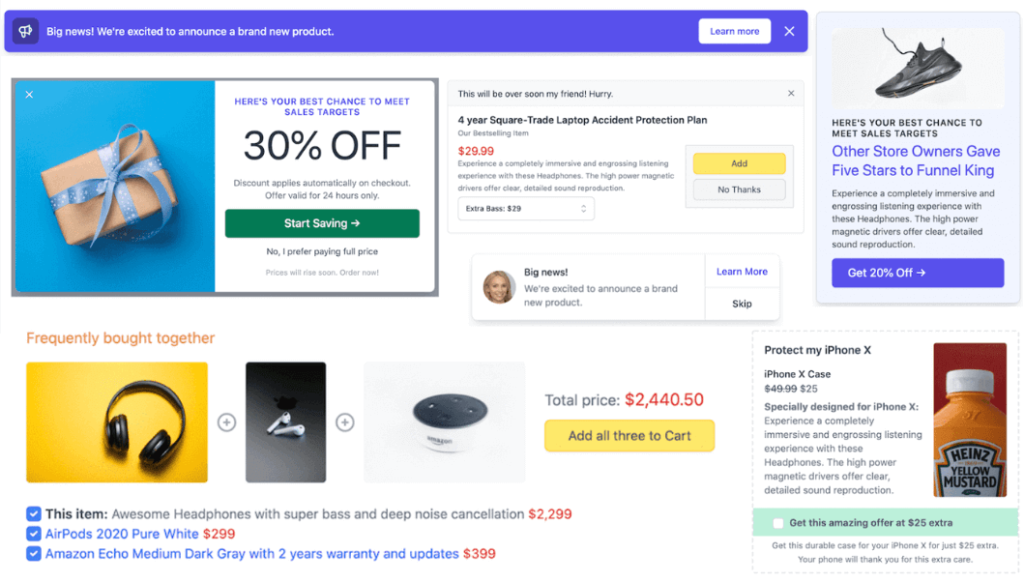
Offermative, WooCommerce'de tüm teklif oluşturma sürecinizi otomatikleştiren, yapay zeka tabanlı bir WooCommerce ek satış ve indirim eklentisidir.
Pazarlamacı, metin yazarı, tasarımcı, analiz uzmanı, akıl hocası - hepsi bir arada.
Tüm teklif türleri: WooCommerce ek satış, çapraz satış, sipariş artışı, indirimler, Amazon benzeri ilgili ürün önerileri…hepsi orada.
Chris Lema, Patrick Rauland gibi WooCommerce uzmanları Offermative'i oyunun kurallarını değiştiren bir çözüm olarak selamladı.
WooCommerce indirimlerini, ek satışları, sipariş artırma tekliflerini WooCommerce'de nasıl ayarlayacağınızı görelim.
WooCommerce'de otomatik satışlar nasıl kurulur?
Offermative eklentisini kurup etkinleştirdikten sonra, Ayarlar ekranında bazı veriler (her zaman düzenlenebilir) girmeniz gerekir:
- Sunmak istediğiniz maksimum indirim.
- İndirimden hariç tutmak istediğiniz ürün ve kategoriler.
- Hedef müşterileriniz ve onların istekleri.
- Teklifleri oluşturmak ve göstermek için kullanılan dil – İngilizce, Fransızca, Almanca, İspanyolca, Japonca…
Ayarlarınızı kaydedin.
Bu, Offermative'in hedef müşterilerinizi daha iyi anlamasına ve teklif metnini hazırlamasına yardımcı olacaktır.
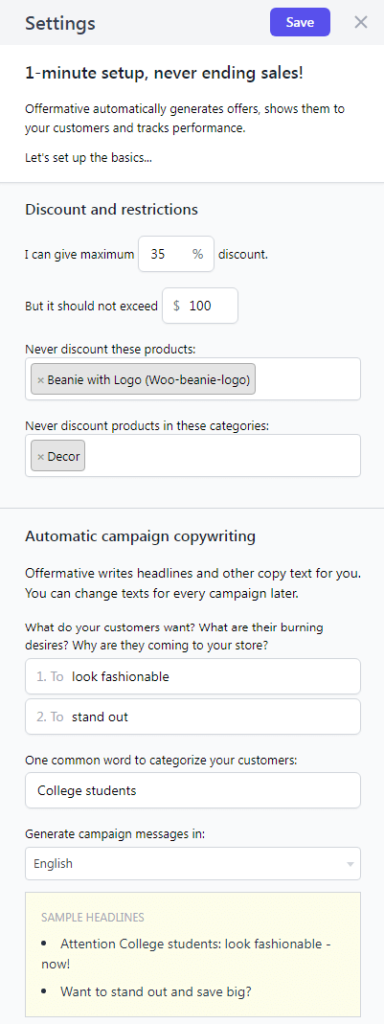
Artık "Kampanya Oluştur" düğmesini her tıkladığınızda, akıllı sistem mağazanız için bir dizi "yayınlanmaya hazır" kampanya oluşturur.
- 'Teklif Kampanyaları Oluştur' düğmesini tıklayın.
- Oluşturmak istediğiniz 'Bırakın Offermative karar versin' veya diğer teklif seçeneklerini belirleyin. Sadece bu ürünler için teklif oluşturmak istiyorsanız, ürünleri veya kategorileri de arayabilir ve seçebilirsiniz.
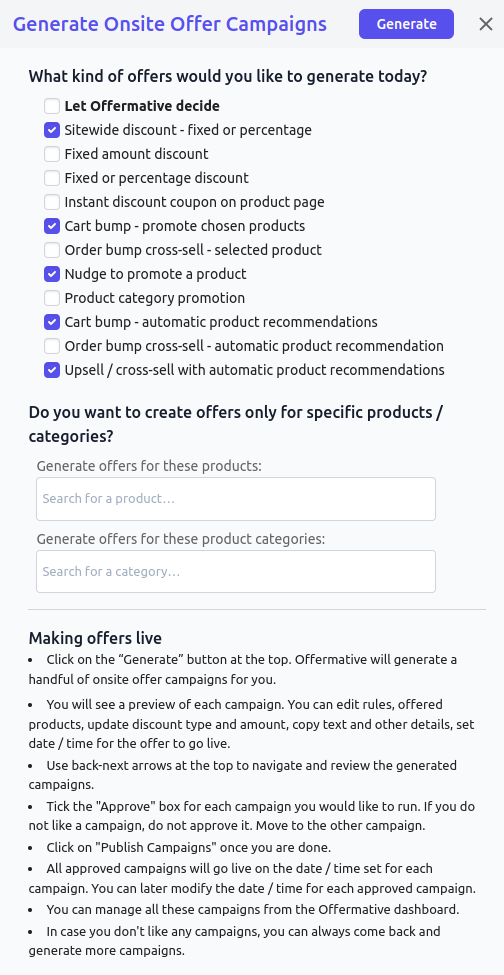
- Oluştur düğmesine tıklayın. Offermative, tek seferde on kampanya oluşturacak. Daha fazla kampanya oluşturmak için aynı düğmeyi tıklayın.
- Farklı kampanyalar arasında gezinmek için okları kullanın. Bu kampanyayı beğendiyseniz Onayla kutusunu işaretleyin. Ayrıca kampanya başlığını üst kısımdan yeniden adlandırabilirsiniz.
- Kampanyanın sol üst kısmında indirimi sıfır olarak tutun.
- FOR altında, ek satış yapmak istediğiniz ürünü girin. Burada, Smart Manager tek site lisansı sepetteyken Smart Manager çoklu site lisansını ek satış yapıyoruz.
- SAYFALAR altında, bu kampanyayı göstermek istediğiniz sayfayı seçin. Bir sepet ek satış teklifini hedeflediğimiz için Sepet sayfasını seçiyoruz.
- Teklif kampanyasının belirli bir süre için yayınlanmasını/çalışmasını istediğiniz tarihi ve saati seçin.
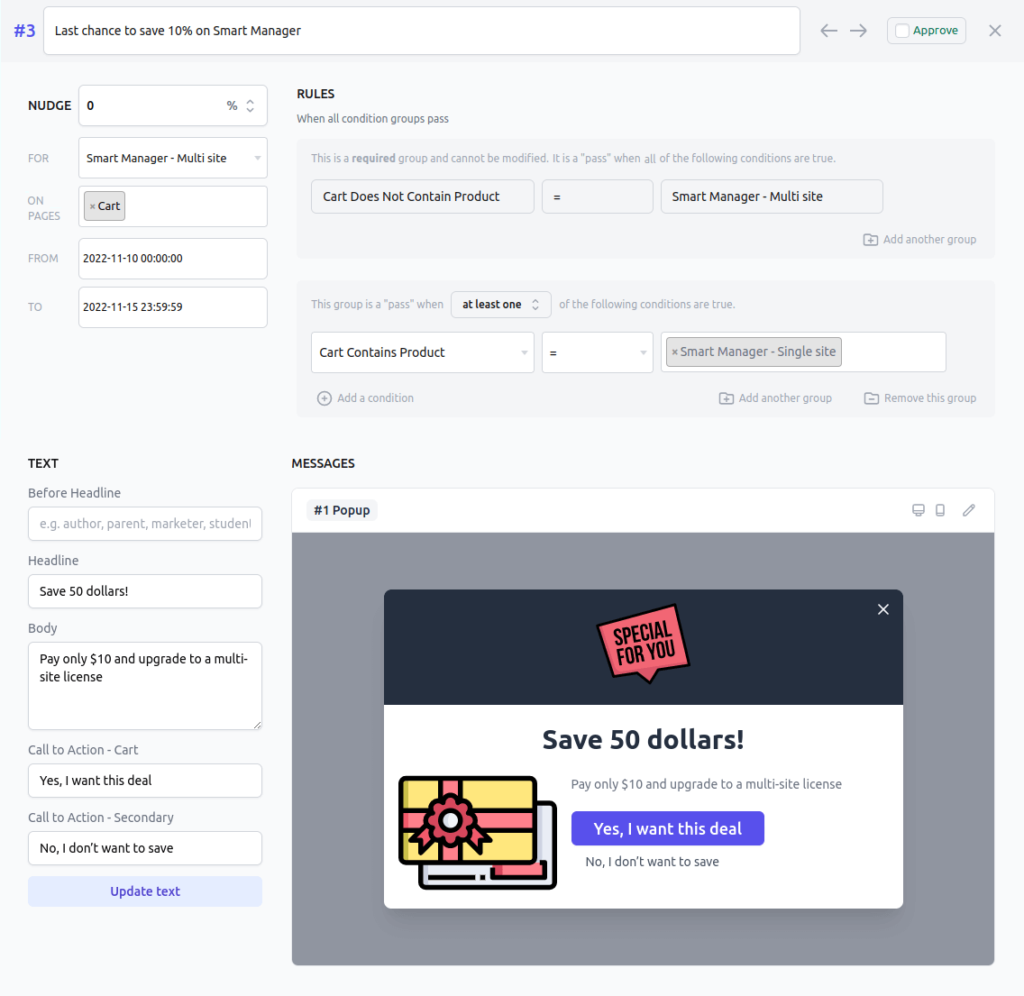
- KURALLAR altında, kuralları şu şekilde ayarlayın:
- Alışveriş Sepetinizde Ek Satış Yapmak İstediğiniz Ürün Bulunmamaktadır (Smart Manager – Çoklu site), ki bu barizdir.
- Sepet, ek satış teklifini göstermek istediğiniz Ürünü (Smart Manager – Tek site) İçerir.
Sepet toplamına, müşteri satın alma geçmişine, müşteri LTV'sine vb. dayalı birden fazla kural da ayarlayabilirsiniz. Teklif, yalnızca tüm koşul kural grupları karşılandığında gösterilecektir. Kampanyalar için önceden oluşturulmuş kuralları düzenleyebilirsiniz.

- İndirim kurallarının altında MESAJLAR bölümü yer almaktadır. Teklifin nasıl gösterileceğini seçin - bir WooCommerce ek satış açılır penceresi, bir haberci, üstbilgi altbilgi çubuğu olarak. Burada açılır mesajı seçiyoruz.
- Her mesaj türünü renkler, yazı tipleri, metin boyutu, düğmeler ve diğer CSS öğeleri için özelleştirmek üzere Kalem simgesine tıklayabilirsiniz.
- Her kampanya için, solda oluşturulmuş bir teklif kopyası göreceksiniz. Üzerinde tweakler yapabilirsiniz. Değişikliklerinizi mesaj önizlemesinde görüntülemek için Metni güncelle düğmesine tıklayın.
- Kampanyanızı yayınlayın.
Bu kadar. WooCommerce alışveriş sepeti ek satış teklifiniz hazır. Teklif, açılır pencerede alışveriş sepeti sayfasında şu şekilde görünür:
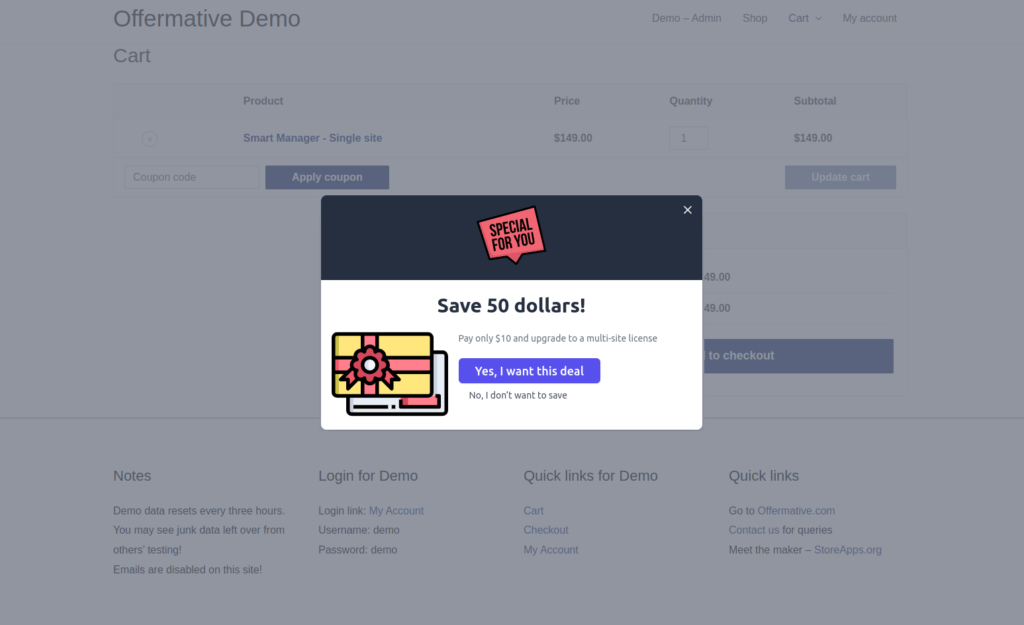
Kampanyanız yayınlandıktan sonra, Offermative panosundan performansını görüntüleyebilirsiniz. Bu kontrol paneli, tüm tekliflerinizi, performanslarını, bugüne kadar tekliflerden ne kadar para kazandığınızı, verilen siparişleri vb. gösterir.
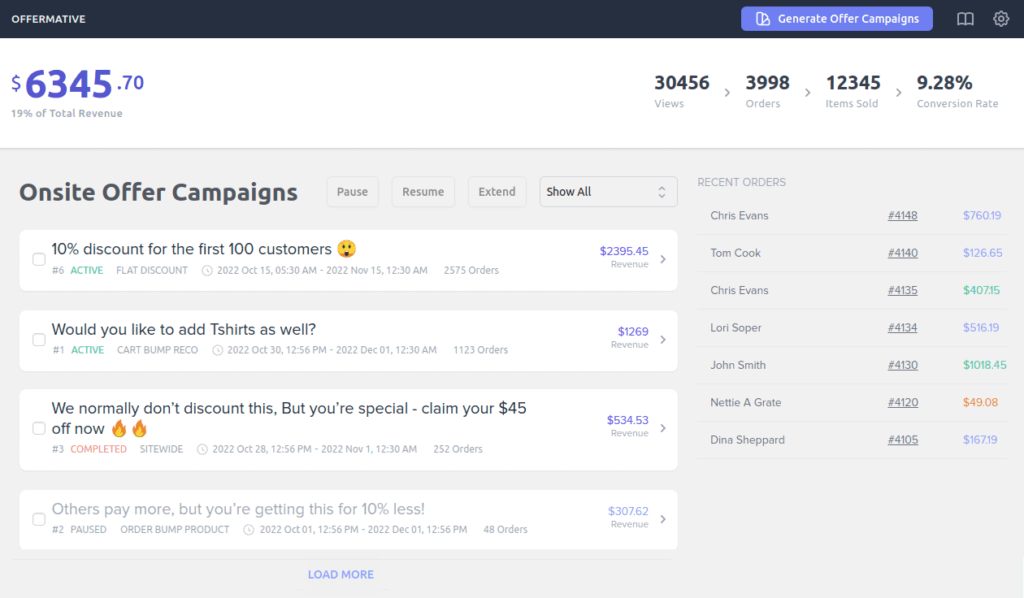
Teklif iyi performans gösterirse uzatabilirsiniz. Değilse, duraklatabilir, bazı değişiklikler yapabilir ve tekrar devam ettirebilirsiniz.
Yukarıdaki benzer adımları kullanarak yüzlerce ve binlerce ürün için hızlı bir şekilde ek satış teklifleri oluşturabilir ve hangisinin daha iyi performans gösterdiğini belirleyebilirsiniz. Bölünmüş testler kolay yoldan yapılır!
Ek satış teklifleri ayarlamak için Offermative canlı demosunu deneyin
WooCommerce'de otomatik indirim teklifleri nasıl kurulur?
Ek satış teklifi için izlediğiniz adımları bazı değişikliklerle tekrarlayın:
- Kampanya Oluştur düğmelerine tıklayın ve 'Site genelinde indirim' seçeneğini belirleyin.
- Ayrıca birden fazla kampanyaya gidebilir ve beğendiğinizi seçip düzenleyebilirsiniz.
- Teklif etmek istediğiniz indirimi girin.
- Site çapında bir indirim olduğu için Sayfalar otomatik olarak seçilecektir.
- Teklifi yalnızca belirli ziyaretçilere göstermek istiyorsanız, kurallar ekleyebilirsiniz.
- Teklif türünü, tercihen başlık çubuğunu seçin.
- Kopyayı, marka renklerini ihtiyacınıza göre düzenleyin.
- Kampanyayı yayınlayın.
Bu kadar.
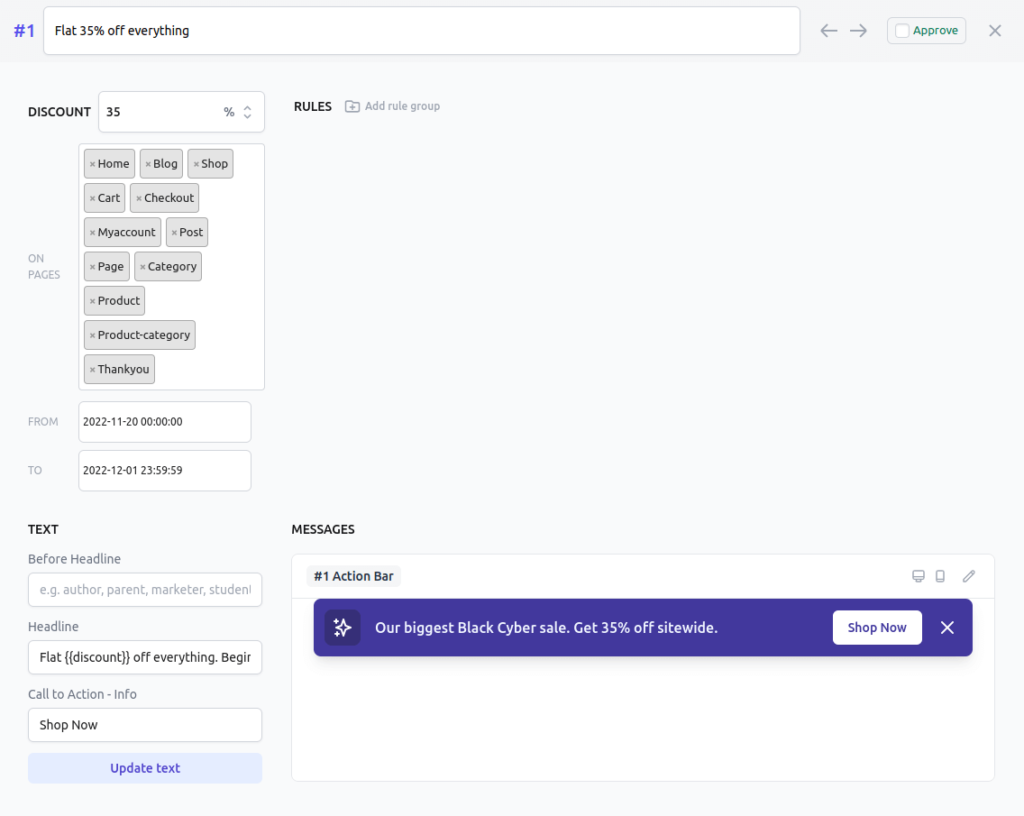
WooCommerce'de otomatik miktar indirimleri nasıl kurulur?
Diyelim ki 10'dan fazla ve 20'den az kapak satın alımında %10 indirim sunmak istiyorsunuz.
Teklifi yukarıda belirtildiği gibi oluşturun - indirim, teklif metni, mesaj türü, kurallarda bazı istisnalar dışında:
- Teklifi göstermek istediğiniz Sayfaları seçin – Ürün sayfası.
- KURALLAR altında şu şekilde ayarlayın:
- Sepet İçerisindeki Ürün = Kapak.
- Ürün Miktarı > 10
- Ürün Miktarı < 20
- Kampanyayı yayınlayın.
Bu kadar.
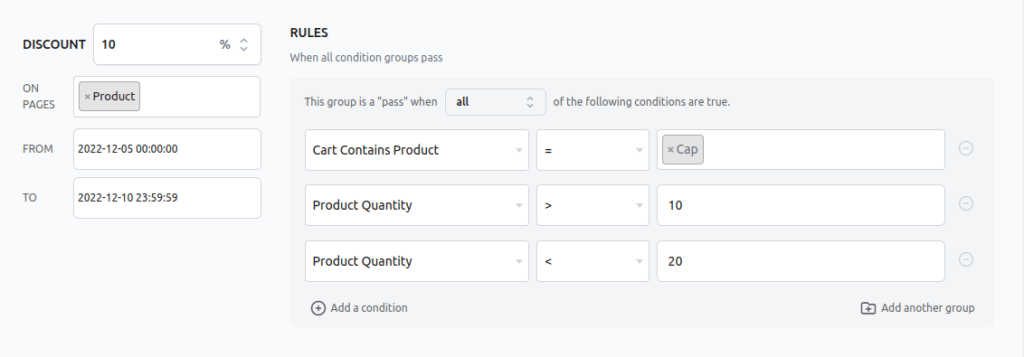
WooCommerce'de otomatik sipariş artışları nasıl kurulur?
Ek satış teklifi için izlediğiniz adımları bazı değişikliklerle tekrarlayın:
- Kampanya Oluştur düğmelerine tıklayın ve 'Çapraz satış siparişi - seçilen ürün' seçeneğini belirleyin.
- Ayrıca, birden fazla sipariş artırma kampanyasına gidebilir ve beğendiğinizi seçip düzenleyebilirsiniz.
- Teklif etmek istediğiniz indirimi girin.
- Ödeme sayfası, bir sipariş artışı olduğu için otomatik olarak seçilecektir. Dilerseniz sayfayı değiştirebilirsiniz.
- İÇİN altında, sipariş yumruğu olarak göstermek istediğiniz ürünü girin.
- KURALLAR altında, kuralları şu şekilde ayarlayın:
- Sepet, sipariş çarpması olarak göstermek istediğiniz Ürünü İçermiyor (belli ki).
- Sepet, ek satış teklifini göstermek istediğiniz Ürünü İçerir.
- Kopyayı, marka renklerini ihtiyacınıza göre düzenleyin.
- Kampanyayı yayınlayın.
Bu kadar.
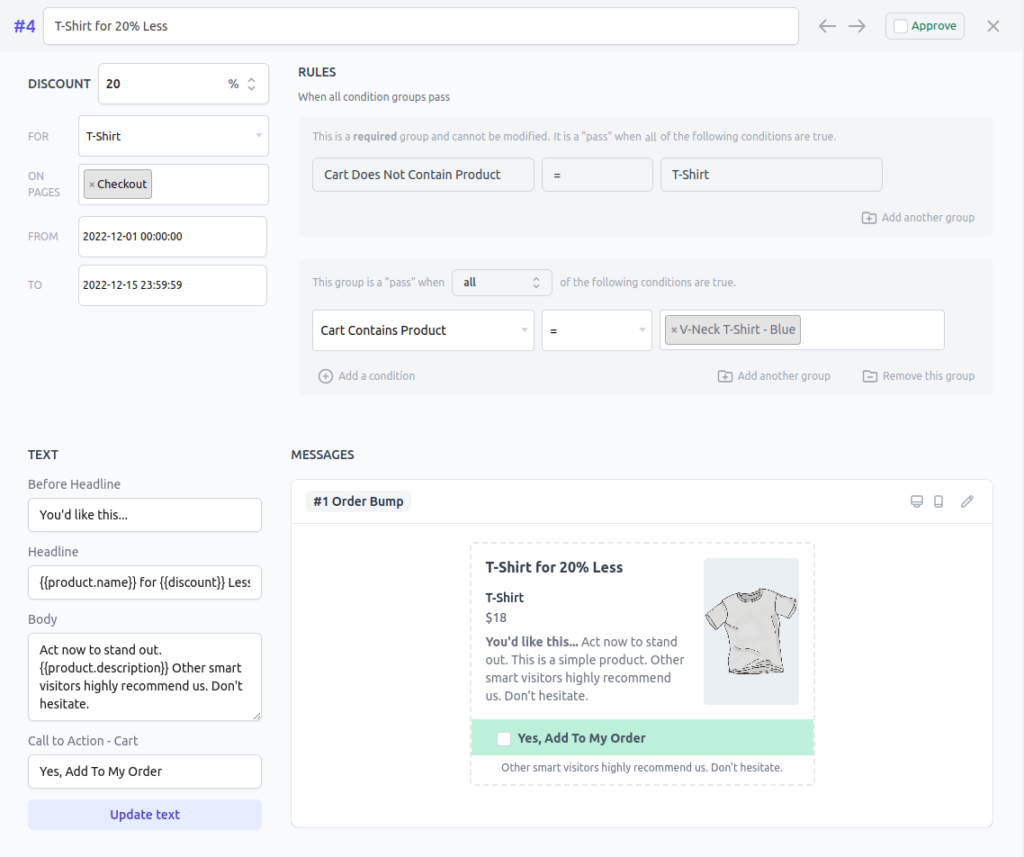
Offermative kullanmanın diğer avantajları
- WooCommerce abonelik ürünleriyle çalışır.
- Popüler temalarla çalışır.
- Satış hunisini geliştiren diğer WooCommerce ek satış eklentileriyle de çalışır.
- WooCommerce'in desteklediği tüm ödeme ağ geçitleriyle uyumludur.
- Sitede yavaşlama yok, sitenizde korkmadan yüzlerce teklif çalıştırın.
sona eriyor
İster fiziksel ister dijital ürünler satıyor olun, ister küçük ister büyük bir WooCommerce mağazası işletiyor olun, Offermative herkes içindir.
Offermative için ödeyeceğiniz fiyat, teklifleriniz bir kez yayınlandığında ücretsiz olduğunu hissedeceksiniz.
Size sadece para kazandırmakla kalmaz (2x, 5x, 20x…), aynı zamanda paradan ve tabii ki değerli zamanınızdan tasarruf etmenizi sağlar. Bu zamanı iş, iş, sevdiklerinizle ya da tatil için değerlendirebilirsiniz.
Çaba göstermeden satış yapmak bu kadar kolaysa, bunun nesi yanlış?
Offermative'i şimdi alın.
